GoToMyPC ialah alat perkongsian skrin dalam talian yang membenarkan pengguna mengakses komputer mereka menggunakan PC lain yang didayakan Internet merentas wilayah. Pada asasnya, anda boleh mengakses PC anda dari jauh dari mana-mana sahaja di dunia. Jika anda ingin mengetahui cara memasang GoToMyPC pada komputer hos, artikel ini adalah untuk anda.
Sebaik sahaja anda membeli akaun daripada GoToMyPC dan memasang itu, anda akan dapat mengakses program, fail, sumber rangkaian, mengedit dokumen, menghantar dan menerima e-mel, dan sebarang tugas lain yang boleh anda lakukan pada komputer hos.
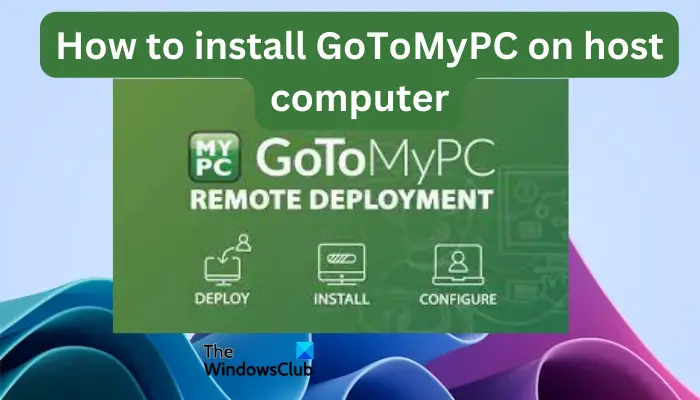
Sesetengah pengguna masih bergelut dengan memahami proses memasang GoToMyPC; ianya mudah.
@media(min-width:0px){}Mula-mula, anda perlu membeli akaun pilihan anda atau pilihan percubaan percuma. Akaun GoToMyPC termasuk GoToMyPC, GoToMyPC Pro dan GoToMyPC Corporate. Pilih pakej yang sesuai dengan ahli pasukan anda dan kemudian ikuti langkah dalam siaran ini untuk memasangnya.
Cara memasang GoToMyPC pada komputer hos
Untuk memasang apl GoToMyPC pada komputer hos anda , anda mesti hadir secara fizikal kerana PC ini akan digunakan untuk menetapkan semula kata laluan atau kod akses sekiranya anda terlupa. Keperluan sistem untuk memasang GoToMyPC dalam Windows PC ialah Windows 11/10/8/7, 2GB RAM dan pemproses 2.4GHz atau lebih, antara lain. Pada asasnya, mana-mana komputer moden harus memasang aplikasi GoToMyPC. Pemasangan kebanyakannya melibatkan dua bahagian:
Pasang apl GoToMyPC
@media(min-width:0px){}
Untuk memasang GoToMyPC pada komputer hos, pergi ke halaman log masuk GoToMyPC dan masukkan bukti kelayakan anda. Cari dan klik pada +Tambah Komputer Ini dan kemudian pilih Pasang GoToMyPC.@media(min-width:0px){}
Fail gotosetup.exe akan dimuat turun dan disimpan dalam folder muat turun PC anda. Klik pada fail daripada muat turun anda untuk memasang apl. Anda mungkin mendapat gesaan UAC yang anda perlukan untuk mengklik Ya. Ikut arahan pada skrin untuk menyelesaikan pemasangan.
Daftar komputer hos dengan bukti kelayakan akaun GoToMyPC
Langkah penting seterusnya ialah mendaftarkan komputer hos anda dalam apl yang baru anda pasang dengan GoToMyPC kelayakan akaun. Buka aplikasi GoToMyPC dan pergi ke pilihan Masukkan Maklumat Akaun. Di sini, masukkan alamat e-mel dan kata laluan yang anda gunakan untuk mendaftar di tapak web GoToMyPC. Klik Seterusnya untuk meneruskan. Buat nama panggilan unik yang mewakili komputer hos dan klik Seterusnya. Ikuti arahan pada skrin yang lebih lanjut untuk menyelesaikan proses.
Anda boleh mengakses apl GoToMyPC dengan mengklik pada ikonnya di kawasan dulang komputer Windows anda. Anda juga boleh mengklik kanan ikon yang sama untuk membuat perubahan selanjutnya pada program.
Kami berharap anda kini boleh memasang GoToMyPC pada komputer hos dengan jayanya.@media(min-width:0px){}
Baca: Perisian Desktop Jauh percuma terbaik untuk Windows
Manakah komputer hos dalam GoToMyPC?
Komputer hos GoToMyPC ialah PC atau Mac yang anda ingin akses dari jauh menggunakan peranti atau komputer lain yang disambungkan ke Internet. Komputer hos ialah tempat anda memasang dan menyediakan aplikasi GoToMyPC. Menggunakan bukti kelayakan di sini, anda boleh mengaksesnya dari jauh di mana-mana sahaja di dunia. Ini ialah cara yang bagus untuk individu, perniagaan kecil atau perusahaan besar bekerja dari jauh dan mengakses semua yang mereka perlukan daripada komputer hos.
Petua seterusnya: Dayakan, Lumpuhkan, Sekat, Gunakan Sambungan Desktop Jauh dalam Windows
Adakah terdapat versi percuma GoToMyPC?
Tiada versi percuma perisian GoToMyPC, tetapi anda boleh mendaftar untuk versi percubaan selama 7 hari. Pakej tersebut termasuk GoToMyPC Personal, GoToMyPC Pro dan GoToMyPC Corporate. Jadi jika anda mencari alat desktop jauh percuma, ini bukan salah satu daripadanya.